
Microsoft Web Deploy è uno strumento client-server estendibile per la sincronizzazione del contenuto e della configurazione con IIS. Web Deploy viene utilizzato principalmente in due scenari:
Gli sviluppatori lo usano per sincronizzare (ovvero “pubblicare”) applicazioni web compilate (ASP .Net, PHP ecc.) Da strumenti di sviluppo (Visual Studio, WebMatrix, ecc.) a IIS
I professionisti IT lo utilizzano per migrare siti Web e applicazioni da un sistema operativo che esegue una versione precedente di IIS come IIS6 a un sistema operativo che esegue una versione più recente di IIS come IIS 7.5.
In questo tutorial spiegherò come esportare un sito web ospitato da un Windows Server 2003 con IIS 6.0 ed importarlo in un Windows Server 2022 con IIS 10
DOWNLOAD ED INSTALLAZIONE DI WEB DEPLOY
La prima operazione da effetturare e lo scarico del Tool Web Deploy al seguente indirizzo web
https://www.microsoft.com/it-it/download/details.aspx?id=43717
ATTENZIONE: durante la stesura di questo articolo la versione scaricabile di Web Deploy è la 3.6
Procedere quindi all’installazione di Web Deploy sul server di origine e sul server di destinazione
NOTA BENE: scaricare la versione di Web Deploy x86 o x64 in base alla versione del sistema operativo
ESPORTAZIONE DEL SITO WEB DA IIS 6.0
Aprire una finestra di MS DOS con diritti amministrativi e posizionarsi nel seguente path
|
0 |
C:\Program Files\IIS\Microsoft Web Deploy V3 |
NOTA BENE: Se si installa la versione a 32bit il path è il seguente C:\Program Files (x86)\IIS\Microsoft Web Deploy V3
Dopo essersi posizionati nel path dove è presente l’eseguibile msdeploy.exe eseguire il comando seguente:
|
0 |
msdeploy -verb:sync -source:metakey=WEBSITE-ID,includeAcls=true -enableLink:AppPoolExtension -dest:package=c:\temp\websitename.zip,encryptPassword=password |
NOTA BENE: valorizzare i paramentri come di seguito:
-source:metakey= inserire il nome del Web Site da migrare oppure l’ID
-dest:package= inserire il path su disco dove si intende salvare il file .zip contenente tutta la configurazione del web site
encryptPassword= inserire una password per criptare il file .zip
Dopo aver creato il file di configurazione trasferirlo sul server dove intendiamo migrare il sito web
IMPORTAZIONE DEL SITO WEB SU IIS 10
Dopo aver copiato il file .zip dal Server di orgine aprire una finestra di MS DOS con diritti amministrativi e posizionarsi nel seguente path
|
0 |
C:\Program Files\IIS\Microsoft Web Deploy V3 |
NOTA BENE: Se si installa la versione a 32bit il path è il seguente C:\Program Files (x86)\IIS\Microsoft Web Deploy V3
Dopo essersi posizionati nel path dove è presente l’eseguibile msdeploy.exe eseguire il comando seguente:
|
0 |
msdeploy -verb:sync -source:package=c:\temp\websitename.zip,encryptPassword=password -dest:metakey=WEBSITE-ID |
Al termine dell’importazione aprire la console di IIS sul server di destinazione e verificare che sia tutto OK
Come si potrà notare dalla console di IIS saranno presenti:
– i files che compongono il sito web
– tutti gli application pools utilizzati dal sito web
– tutte le configurazioni presenti nel sito web di origine
Insomma un Tool indispensabile per tutti coloro che lavorano con i Siti Web su Microsoft IIS

Sono Raffaele Chiatto, un appassionato di informatica a 360°…
Mi sono avvicinato al mondo dell’informatica nel lontano 1996 con Windows 95 e da allora non ho più smesso di dedicarmi allo studio ed approfondimento di questo settore.
Laureato in Ingegneria Informatica nel 2009, lavoro nel campo dell’IT dal lontano 2001.












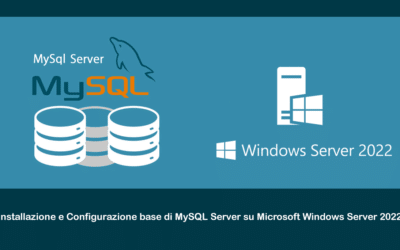
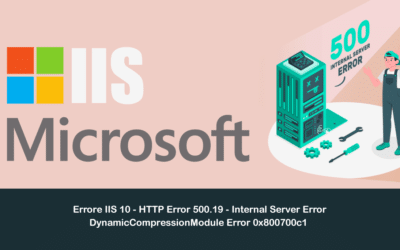
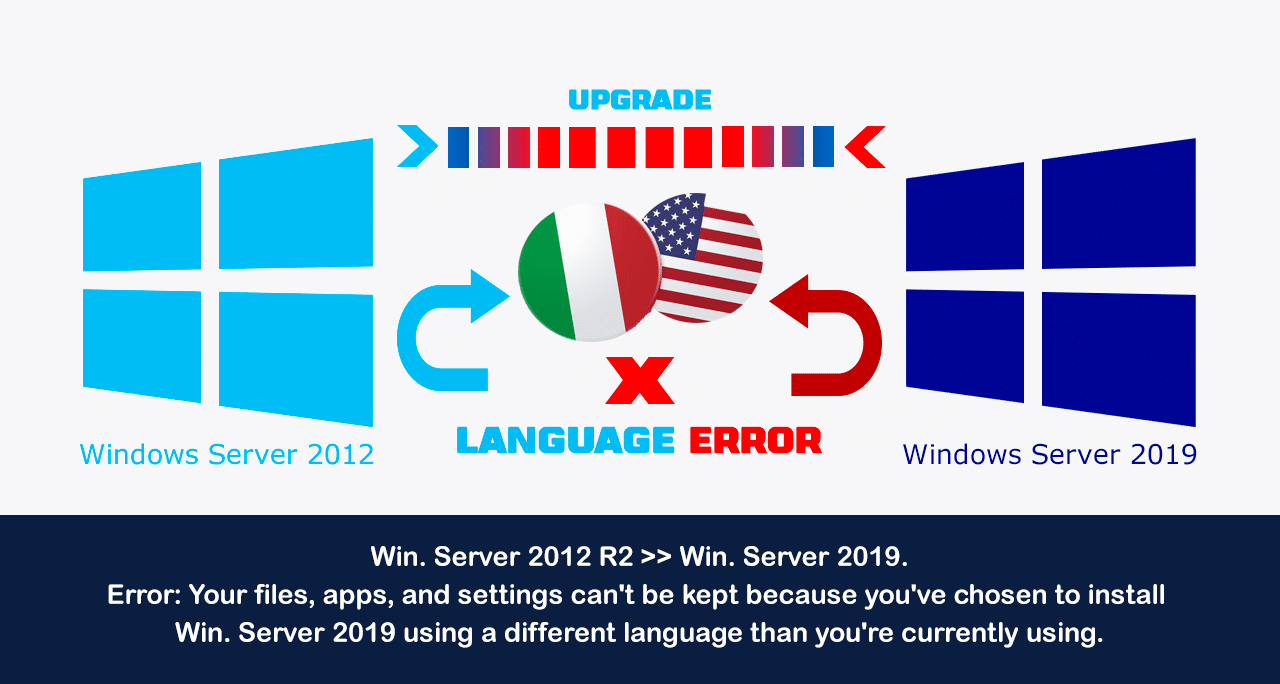
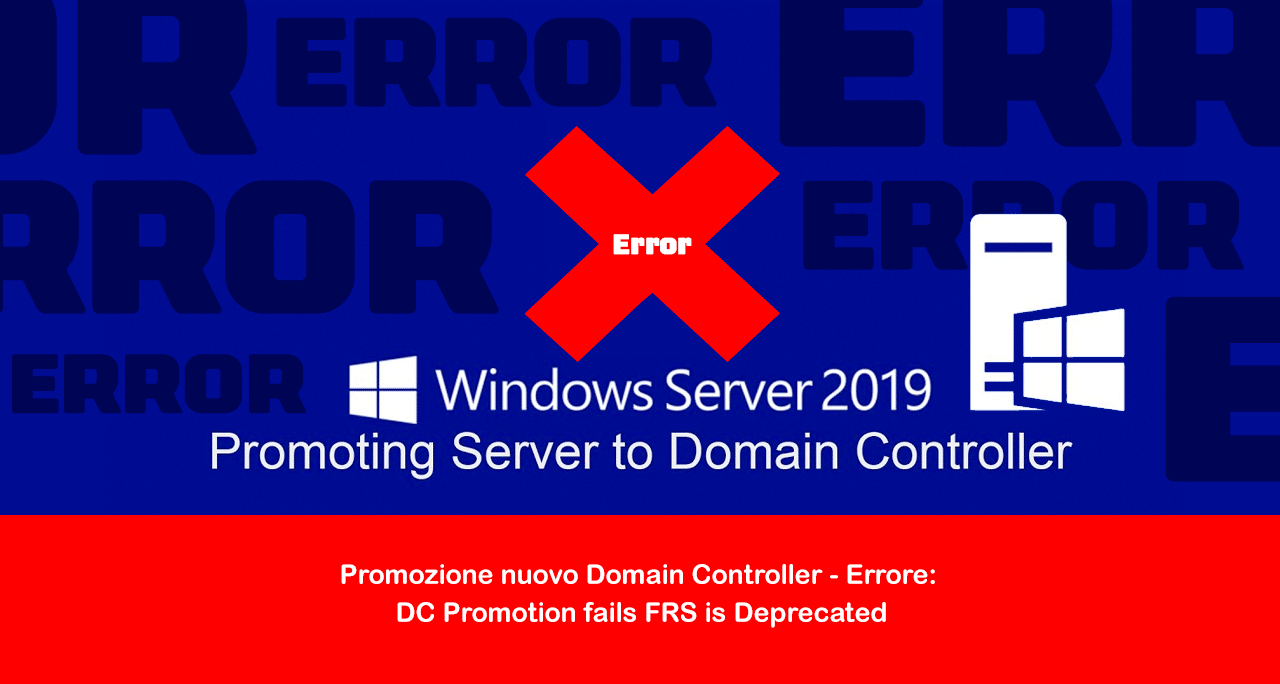
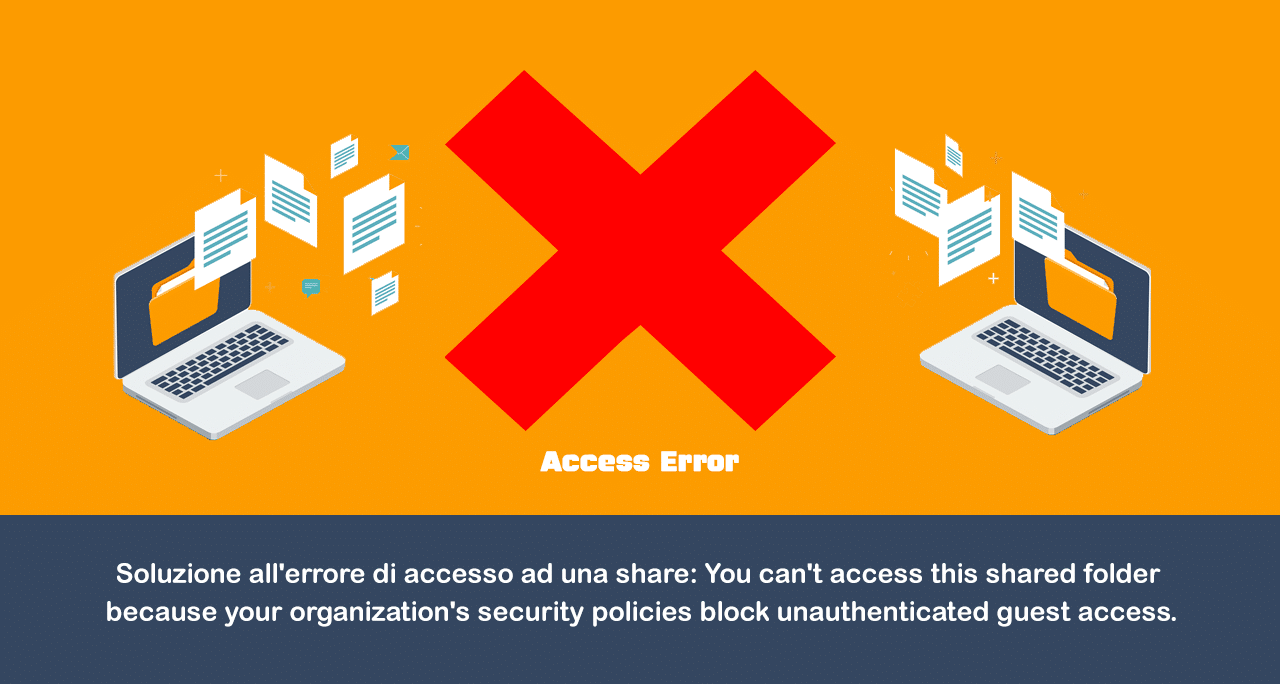

0 commenti